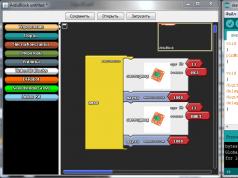Konsol oyuncularının cüzdanlarını başarıyla boşaltan Grand Theft Auto'nun serileştirilmiş beşinci bölümü, uzun bir gecikmenin ardından kişisel bilgisayarlara geldi. Maceralarını paylaşmaya hazır olanları büyük bir açık dünya ve üç çılgın haydut kahraman bekliyor. Ancak bugün GTA 5'in oyuncuyu nasıl eğlendirebileceğinden ve oynanış özelliklerinden bahsetmeyeceğiz. Performans ve ince ayar grafik parametreleri hakkında konuşacağız.
GTA V, metropolün iş bölgeleri, gecekondu mahalleleri, sanayi kompleksleri, dağ sıraları, ormanlar ve çöller gibi tamamen farklı konumlara sahip çeşitli bir oyun dünyası sunuyor. Çevrenin büyük ölçekli, çok çeşitli ve ayrıntılı bir şekilde detaylandırılması. Alt ekran görüntülerinde bazı görünümlerin keyfini 2560x1440 çözünürlükte çıkarabilirsiniz.



Oyun, paralaks haritalamanın aktif olarak kullanıldığı iyi net dokulardan ve kabartma yüzeylerden memnun. Sıradan çimler bile alışılagelmiş elle çizilmiş doku yerine kabartmalı bir yapıya sahiptir.


Paralaks haritalama çalışmasının net bir örneği olarak, aynı zamanda oyunda aktif olarak kullanılan alan derinliğini değiştirme etkisinin işleyişini de açıkça gösteren bir ekran görüntüsü sunuyoruz.

Bu lens efekti, arka planları bulanıklaştırarak genel panoramanın daha doğal görünmesini sağlar.

Oyunda günün saati ve hava durumu değişir. Tüm nesneler güneşten uzakta düzenli, yumuşak gölgeler oluşturur. Sevimli gün doğumları ve gün batımları gökkuşağı efektleriyle tamamlanıyor.

Çizim nesnelerinin aralığı çok yüksektir. Varsayılan olarak, kameradan uzaklaştıkça ayrıntı netliğinde belirgin bir değişiklik olur. Ek ayarlar kullanıldığında efekt dengelenir. Bu konu aşağıda daha ayrıntılı olarak tartışılacaktır.

Bu tür oyunlar için geleneksel düzeyde nesne etkileşiminin genel fiziği. Ortam çoğunlukla statiktir ancak sütunlar ve vitrinler kırılır. Büyük patlamalar içeren hikaye görevlerinde GTA 5, pek çok hurdayla oldukça iyi bir gösteri sergiliyor. Araba davranışının kontrolü ve fiziksel modeli, herhangi bir komplikasyon olmaksızın olağan GTA seviyesindedir. Özellikle yalnızca çok ciddi hasarlar makinenin davranışını etkiler. Dışarıdan, arabalar harika görünüyor - güneşte parlıyorlar, çevredeki tüm binaları ve ışıkları pürüzsüz, parlak bir yüzey üzerinde yansıtıyorlar.

Su yüzeyleri güzel görünüyor ama daha fazlası değil. Watch Dogs'ta su daha güzel ve daha canlıydı.

Watch Dogs ile grafik açısından genel bir karşılaştırma yaparsak Ubisoft oyununun teknolojik avantajını hissedebiliyoruz. Ancak GTA V'te ayrıntılara daha titiz bir ilgi ve daha fazla dış çeşitlilik var.
GTA 5'in PC versiyonu birçok grafik ayarına sahiptir. Bunların hepsi ortalama bir oyuncu için anlaşılır değildir. Bazılarının adı her zaman resmin genel kalitesi üzerindeki etkisini doğrudan göstermez. Bazen belirli adların gevşek tercümesi nedeniyle ayarların anlamı kaybolur. Tüm çeşitliliklerini anlamanıza yardımcı olacağız. Bireysel parametrelerin görüntüyü nasıl etkilediğini ve bunun performansı nasıl etkilediğini görelim. Sonuçlara dayanarak hangi ayarların performans açısından en kritik olduğu, hangilerinin görsel güzellik üzerinde büyük etkisi olduğu ve hangilerinin olmadığı hakkında sonuçlara varmak mümkün olacak. Bu tür bilgiler orta seviye ve daha düşük ekran kartı sahipleri için geçerli olacaktır. Rehberimize dayanarak, minimum görüntü kalitesi kaybıyla üretkenliği artırmanıza olanak tanıyan optimum parametre oranını seçmek mümkün olacaktır.
Oyundan en iyi şekilde yararlanmak isteyenler de unutulmayacak. Farklı kenar yumuşatma modlarının bir karşılaştırması yapılacaktır. Hangilerinin en başarılı, hangilerinin kaynak açısından en yoğun olduğunu bulalım. Grafik çubuğunu oyunun varsayılan olarak sunduğu seviyenin üzerine çıkarmanıza olanak tanıyan "ek görüntü ayarlarının" etkisini inceleyelim.
Test konfigürasyonları
Ana test tezgahı:
- işlemci: Intel Core i7-3930K (3,2@4,4 GHz, 12 MB);
- soğutucu: Thermalright Venomous X;
- anakart: ASUS Rampage IV Formula/Battlefield 3 (Intel X79 Express);
- bellek: Kingston KHX2133C11D3K4/16GX (4x4 GB, DDR3-2133@1866 MHz, 10-11-10-28-1T);
- sistem diski: WD3200AAKS (320 GB, SATA II)
- güç kaynağı: Seasonic SS-750KM (750 W);
- monitör: ASUS PB278Q (2560x1440, 27″);
- GeForce sürücüsü: NVIDIA GeForce 350.12;
- diğer Radeon'lar için sürücü: ATI Catalyst 15.4 beta.
İşlemci testleri için aşağıdaki konfigürasyona sahip ek bir test tezgahı kullanıldı:
- 1 numaralı işlemci: Intel Pentium G3258 (3,2 GHz nominal, 3 MB);
- 2 numaralı işlemci: Intel Core i7-4770K (3,5 GHz nominal, 8 MB);
- anakart: ASRock Z97 Yıldönümü (Intel Z97);
- bellek: GoodRAM GY1600D364L10/16GDC (2x8 GB, 1600 MHz, 10-10-10-28-2T);
- sistem diski: ADATA SX900 256 GB (256 GB, SATA 6 Gbit/s);
- güç kaynağı: Chieftec CTG-750C (750 W);
- monitör: LG 23MP75HM-P (1920x1080, 23″);
- işletim sistemi: Windows 7 Ultimate SP1 x64;
- GeForce sürücüsü: NVIDIA GeForce 350.12.
Testler, beş test sahnesi içeren yerleşik kıyaslama kullanılarak gerçekleştirildi. Her sahne için ortalama fps dikkate alındı ve nihai ortalama hesaplandı. Hatayı azaltmak için dört kıyaslama çalışması gerçekleştirildi. Lütfen test sonuçlarının oyunda görüntülenmediğini unutmayın; tüm veriler şu adreste saklanır: c:\Kullanıcılar\Kullanıcı Adı\Belgeler\Rockstar Games\GTA V\Benchmarks bir metin dosyası olarak.
Günlükler ayrıca her test sahnesi için minimum fps'yi de kaydeder. Ancak bu değerler çok istikrarsızdır ve her yeni çalıştırmada farklılık gösterir. Üstelik çıplak gözle fark edilen gerçek "gecikmeler" durumunda bile bu değerler, düzgün bir görüntü üreten kartlardaki minimum fps'den çok az farklıydı. Ek izleme için Fraps'ı kullanmaya başladık. Ve grafiklerdeki minimum fps, program tarafından kaydedilen dört kıyaslama çalışmasının her birinin sonuçlarına dayanan ortalama minimum değerdir.
Ayarların performans üzerindeki etkisi göz önüne alındığında, standart sürümler seviyesinde frekanslara sahip, referans olmayan bir GeForce GTX 760 2GB olan bir ekran kartı kullanılacaktır. Test prosedürü şu şekildedir: 1920x1080 çözünürlükte kenar yumuşatma olmadan maksimum grafik ayarlarının yapılandırmasını alın, parametrelerden birini değiştirin, bu parametrenin farklı kalite seviyelerinde performansı test edin ve resimdeki farkı gösteren karşılaştırmalı görsel materyaller sağlayın kalite. Daha sonra tüm parametreler tekrar başlangıçtaki maksimum değere ayarlanır ve ilgili testlerle başka bir parametre değiştirilir.
En zor parametreleri kullanmanıza izin veren kısıtlamaları aktif olarak yok sayar. Tüm testler DirectX 11 oluşturma modunda gerçekleştirildi, çünkü bu API uzun süredir bütçe grafik çözümleri için bile ana API olmuştur. Ancak oyun aynı zamanda DirectX 10.1 ve DirectX 10'u da destekliyor.
Bireysel parametreleri inceleme sırası, oyun menüsündeki sıralarına karşılık gelir. Birkaç tane olan ve belirli bir ölçüde birbirine bağlı olan gölge ayarları için bir istisna yapılmıştır. Ana grafik parametrelerini değerlendirdikten sonra, tüm noktaları adım adım bir araya getireceğimiz ek parametrelere geçeceğiz.
Makalenin bir sonraki aşaması, yüksek grafik kalitesine sahip farklı AMD ve NVIDIA ekran kartlarının karşılaştırmalı testleridir. Sonunda, farklı fiyat kategorilerindeki Intel CPU'lar kullanılarak işlemci bağımlılığı testi yapılacak.
Kenar Yumuşatma Modları
Oyun FXAA ve MSAA kenar yumuşatmayı destekler. GeForce ekran kartı kullanıcıları aynı zamanda TXAA kenar yumuşatma özelliğine de erişebilir. İkincisi, ayarlarda MSAA'yı ek bir seçenek olarak etkinleştirdikten sonra etkinleştirilir. Kentsel çevre ve endüstriyel alanlar her zaman düz çizgilerle doludur, böylece nesnelerin basamaklı kenarları burada açıkça görülebilir. Hafif yol yüzeyinin arka planına karşı arabanın basamaklı hatları daha az görülemiyor. Yani kenar yumuşatma olmadan yapamazsınız. Alttaki ekran görüntülerinde farklı kenar yumuşatma yöntemlerini etkinleştirmenin etkisini kenar yumuşatma olmayan modla karşılaştırarak değerlendirebilirsiniz.





Ön plandaki arabanın renk doygunluğu hafif sis etkisinden dolayı biraz değişiyor. Buna dikkat etmiyoruz, çevredeki nesneleri ve unsurları dikkatlice inceliyoruz. Daha fazla netlik sağlamak için her ekran görüntüsünün aynı parçalarını karşılaştıralım.

FXAA'nın kalitesinin iyi olduğunu hemen belirtmek isterim ki bu tüm oyunlarda geçerli değildir. Nesnelerin sınırlarındaki "adımları" yumuşatmanın en kötü etkisi, oldukça beklenen bir şekilde MSAA tarafından 2x modunda elde edilir. Çoklu örneklemeyi 4x moduna geçirmek resmi iyileştirir. TXAA'ya geçmek daha da pürüzsüz kenarlar sağlar. Ve bu açıdan bakıldığında bu mod en etkili olanıdır. Ancak bununla birlikte genel resim biraz bulanıklaşıyor ve ayrıntıların netliği kayboluyor. Büyük ekran görüntülerinde yol yüzeyini, çimleri ve döşemeleri karşılaştırın; fark en açık şekilde bu öğelerde görülebilir. TXAA'lı çimlerin kabartma dokusu tamamen kaybolur. FXAA daha net bir resim sunar.
MSAA 4x, kenar yumuşatma ve netlik arasında en iyi dengeyi sağlar. Arka plandaki vinç ve komşu eve dikkat edin. MSAA ile daha net görünüyorlar, hatta FXAA ile hiç görülemeyen posterdeki yazılar bile görünüyor.
Oyunun ilginç bir “yansıtmalar için MSAA” parametresine sahip olduğunu da belirtelim. Çoğunlukla arabaların yüzeyinde görülebilen yansımaların kenarlarının yumuşatılmasını etkilediğini varsaymak mantıklıdır. Uygulamada MSAA 4x ile ve MSAA 4x olmadan yansımalarda herhangi bir fark tespit etmedik. Belki başka yüzeylerdeki yansımalardan bahsediyoruz. Bu yumuşatmanın etkisinin zayıf bir şekilde ifade edilmesi mümkündür.

Tüm bu modların performansı nasıl etkilediğine bir göz atmanın zamanı geldi. Deneyimli video kartı - GeForce GTX 760.

Kenar yumuşatma olmadan FXAA'nın etkinleştirilmesi, fps'de yalnızca %4'lük bir düşüş sağlar. Test kartında kenar yumuşatma olmadan moda göre MSAA'nın 2 kat etkinleştirilmesi, minimum ayarda %21'lik ve ortalama oyun kare hızında %30'a kadar performans düşüşü sağlar. MSAA 4x'e geçiş, daha basit çoklu örnekleme moduna kıyasla %16'lık bir azalma sağlar. TXAA 4x %3-4 oranında daha ağırdır. MSAA 4x'e benzer kalitede yansımalar için ek olarak kenar yumuşatma modunu etkinleştirirsek, TXAA moduyla aynı seviyede, AA'sız başlangıç seviyesinden %46-57 daha düşük bir kare hızı elde ederiz.
FXAA iyi bir görsel efekt sağlar ve performans üzerinde minimum etki sağlar. MSAA netlik açısından biraz daha iyidir ancak performans kaybı önemlidir. Fps'teki bu kadar ciddi bir düşüş, hafızanın yetersizliğinden de kaynaklanıyor olabilir. Anti-aliasing olmasa bile oyun 1920x1080 çözünürlükte yaklaşık 2,5 GB alanın kullanılacağını gösteriyor.
Nüfus
Üç nokta şehrin sokaklarındaki insan yoğunluğuyla ilgilidir. Bunlar Nüfus Yoğunluğu, Nüfus Çeşitliliği ve Mesafe Ölçeklendirmesidir. Her birinin 10 dereceli kendi ölçeği vardır. İlk iki nokta oldukça açık; bunlar sokaktaki insan sayısını ve onlar için çeşitli modellerin kullanımını düzenliyor. Mesafe Ölçeklendirme muhtemelen göründükleri mesafeyi ayarlar. Tüm parametreleri kademeli olarak maksimumdan yarıya indirdik (%100 ve %50 olarak sayacağız). Farklı modlarda birkaç dakika oynamanın sonuçlarına dayanarak, sokaktaki insan sayısında çok az bir fark olduğunu söyleyebiliriz. Muhtemelen bu durum yollardaki trafik yoğunluğunu da etkiliyor. Belirli bir göreve bilinçli olarak konsantre olmadığınız sürece bunların hiçbirini fark etmezsiniz.
Sol altta, tüm parametrelerin maksimumda olduğu modun ekran görüntüsü bulunmaktadır. Sağda, üç parametrenin de %50'ye düşürüldüğü benzer bir konumun görüntüsü bulunmaktadır.


Bu parametreleri sıfıra indirmedik çünkü %100'den %50'ye geçiş bile kare hızında önemli bir fark yaratmadı, bu da alt grafikte açıkça görülüyor.

“Nüfusu” ve “çeşitliliği” azaltmanın hiçbir etkisi yoktur. Mesafenin değiştirilmesi fps'de hafif bir artışa neden olur. Sonuç bekleniyor çünkü nüfus yoğunluğundaki zayıf bir ayarlama GPU üzerindeki yükü etkilemiyor. Bu daha çok merkezi işlemci için geçerlidir. Bu parametrelerin azaltılması zayıf CPU'lar üzerinde olumlu bir etkiye sahip olabilir. Az çok modern sistemlerde, bunları hemen maksimuma ayarlayabilirsiniz.
Doku kalitesi
Doku Kalitesini denemenin zamanı geldi. Yukarıda belirtildiği gibi, kenar yumuşatma olmadan Full HD'de Ultra kaliteyle oyun zaten 2,5 GB'a kadar video belleği tüketiyor. Bu nedenle 2GB ekran kartlarının sorun yaşayabileceğini varsaymak mantıklı. Sıradan kullanıcılar için dokuların kalitesinin düşürülmesi, performansı artırmanın en bariz çözümü gibi görünecektir. Ama öyle mi? Şimdi çözelim.
Öncelikle görüntü kalitesini en yüksek, yüksek ve standart doku seviyelerinde karşılaştıralım.


Doku Kalitesi Çok Yüksek


Doku Kalitesi Yüksek


Doku Kalitesi Normal
Her şeyde farklılık yok. İlk ekran görüntüleri, halı ve kanepedeki desenler, duvardaki resimler, kot pantolonun dokusunda hafif bir değişiklik gibi çevresel unsurların netliğinde kademeli bir azalma olduğunu gösteriyor. İkinci sahnede kaldırımların ve yol yüzeyinin dokularındaki kalite farkı dikkat çekicidir.

Doku kalitesinin genel performans üzerindeki etkisi minimum düzeydedir. Maksimumdan yükseğe geçerken neredeyse fark edilmez. Standart moda geçmek yüzde birkaç gibi gülünç bir kazanç sağlar ve bu, bu modda video belleği tüketiminin nihayet 2 GB seviyesinin altına düşmesine rağmen. Yani ortalama ekran kartlarında bile doku kalitesi en üst seviyeye ayarlanabiliyor.
Gölgelendirici kalitesi
Sırada Gölgelendirici Kalitesi parametresi var. Standarttan çok yükseğe kadar üç seviye. Teorik olarak, daha basit gölgelendiricilerin kullanılması, tüm yüzeylerin kalitesi üzerinde çarpıcı bir etkiye sahip olmalıdır.


Doku Gölgelendirici Çok Yüksek


Doku Gölgelendirici Yüksek


Doku Gölgelendirici Normal
Aslında bu parametrenin değiştirilmesi yalnızca dünyanın yüzeyini etkiler. Maksimumdan yükseğe düşürüldüğünde kabartmalı yüzeylerin etkisi zayıflar. Normal modda zemin ve çim tamamen hacmini kaybeder - her şey düzdür. Ve sanki dokuların kalitesi düşmüş gibi yüzeylerin netliği bile keskin bir şekilde azalır.

Çok Yüksek ve Yüksek arasındaki fark %3'ten azdır. En basit moda geçmek, Yüksek'e göre %12-14 seviyesinde performansta gözle görülür bir artış sağlar. Üstelik ilk kez belirli bir grafik parametresi azaltıldığında minimum fps'de bir artış görüyoruz. Bu nedenle genel performans açısından oldukça kritiktir. Ancak görüntü kalitesi, minimum gölgelendirici seviyesinden büyük ölçüde zarar görüyor. Yalnızca çok zayıf video kartlarında standart gölgelendirici düzeyini kullanmak mantıklıdır.
Yansıma kalitesi
Bu parametre (Yansıma Kalitesi) tüm yansıtıcı yüzeyleri (arabalar, mağaza vitrinleri, pencereler vb.) etkiler. Dört kalite seviyesi. Alttaki ekran görüntülerinde bunların genel resim üzerindeki etkisini değerlendirebilirsiniz. Anti-aliasing olmadan kalan grafik parametrelerinin maksimum seviyede olduğunu hatırlatırız. Ekran görüntülerinin yarısı 1920x1080, yarısı 2560x1440 çözünürlüktedir.


Yansıma Ultra


Yansıma Çok Yüksek


Yansıma Yüksek


Yansıma Normal
İlk sahnede arabaların yüzeyine ve vitrine dikkat ediyoruz. Yansıma Kalitesi azaldıkça yansımalar giderek netliğini kaybeder ve bulanıklaşır. Ve standart seviyede (Normal) aslında kayboluyorlar, sadece yansımalar ve buzlu cam pencereler var. Aynı zamanda, çerçevenin sol tarafındaki reklam afişi bile farklı görünüyor; yazıların yanardöner parlaklık etkisi kayboluyor. Gece sahnesinde her şey benzer - ışıkların arabaların yüzeyindeki yansımaları şeklini kaybediyor ve sonra tamamen kayboluyor.
Son derece ayrıntılı yansımaların ortamdaki gerçek nesnelere tamamen karşılık geldiğini belirtmek gerekir. Bu, binaların pencerelerinin sokağın karşı tarafını değil, herkes için standart olan bir tür görüntüyü yansıttığı Watch Dodges değil.

Yansımaların performans üzerinde de önemli bir etkisi vardır. En çarpıcı etki, kalitenin en yüksek seviyeden çok yükseğe düşmesidir - fps'de %8-11 düzeyinde bir artış. Üstelik yine en kritik olan minimum fps'de de artış yaşanıyor. Standart seviye ile yüksek seviye arasında kare hızı açısından küçük bir fark vardır ancak görüntü tamamen farklıdır. Bu nedenle bu parametrenin minimuma indirilmesini önermiyoruz.
Su kalitesi
Her şey oldukça açık. Su Kalitesinin değiştirilmesi suyun gösterimini etkiler. Alt ekran görüntülerinde değerlendirilebilecek üç kalite seviyesi.


Su Çok Yüksek


Su Yüksek


Su Normal
Maksimum ve ortalama seviyeler arasındaki farkın fark edilmesi zordur. Ancak standart mod tamamen farklıdır; dalgaların detaylandırılması daha basittir, daha az yansıma ve parlama vardır.

Daha yüksek su kalitesi rejimleri genel performansı hiçbir şekilde etkilemez. Görüntülemek için en basit modu etkinleştirmek, %3'e kadar kazanmanıza olanak tanır.
Parçacık kalitesi
Parçacık sayısını düzenleyen parametre. Orijinaline Parçacık Kalitesi denir. Etkisi oldukça açık ancak oyunda çarpışma veya patlama sırasında oluşan kıvılcımlar ve parçalar dışında yeterli parçacık yok. GTA 5'te rüzgarla savrulan yapraklar veya gazeteler yok. Dolayısıyla maksimum partikül seviyesi ile minimum partikül seviyesi arasındaki farkı fark etmek kolay değildir.
Burada karşılaştırmalı ekran görüntüleri olmadan yapacağız. Ve testlerde bile kendimizi aşırı değerlerle sınırlayacağız - çok yüksek bir seviye ve standart bir seviye.

Minimum fark. Dolayısıyla bu parametreyi yalnızca çok zayıf sistemlerde azaltmak mantıklıdır.
Çim kalitesi
Çim Kalitesi parametresi çimin görüntüsünü etkiler. Dört ayrı değer - standart seviyeden ultraya. Karşılaştırma için, yerleşik oyun kıyaslamasındaki aynı karenin parçalarını tek bir görüntüde birleştirdik.

Çim kalitesinin bir değer düşürülmesi yoğunluğunu biraz etkiler. Daha da azalmaya eğrelti otlarının gölgelerinin kaybolması eşlik ediyor. En kolay modda büyük çimler kaybolur. Parametre, burcun yoğunluğunu ve kalitesini hiçbir şekilde etkilemez ve kabartma tekstüre teknolojileri kullanılarak uygulanan yosun ve küçük çimleri etkilemez.

Minimum fps üzerinde önemli etki. Bu nedenle çimin kalitesi genel verimlilik açısından çok önemlidir. Maksimum kaliteden çok yükseğe geçiş, minimum fps'yi %12 artırmanıza olanak tanır, bir sonraki düşüş %8'lik bir artış daha sağlar. Ekstrem kalite ayarları (Ultra ve Normal) arasında minimum parametrede %29, ortalama oyun kare hızında ise %9 fark vardır. Özel efektler ve işlem sonrası
Birkaç parametreyi tek bir karşılaştırmalı testte birleştirelim. Rusça çeviride özel efektler, son işlemenin kalitesinden sorumlu olan Post FX parametresidir. Bu, Hareket Bulanıklığı efekti ve Alan Derinliği efekti için geçerlidir. Renk sapması gibi soluk bir mercek etkisi de dikkat çekicidir. Maksimum post-efekt seviyesinde, Hareket Bulanıklığı yoğunluğunu manuel olarak ayarlamak ve Alan Derinliğini etkinleştirmek/devre dışı bırakmak mümkündür. Testlerimizde Hareket Bulanıklığını %50 yoğunlukta kullandık. GTA'da agresif olmamasına rağmen, %100'de bile nesnelerde güçlü bir bulanıklık olmayacaktır.
Alan derinliğini değiştirme etkisi çok aktif olarak kullanılıyor. Dengeli bir konumda arka planı yalnızca hafifçe bulanıklaştırır.

Bulanıklık mesafesi bakışa bağlıdır ve sürekli olarak değişerek bakışın belirli nesnelere odaklanmaya kademeli olarak uyum sağlaması efektini yaratır. Ani bir görüş değişikliğiyle odak uzaklığının derinliği yavaş yavaş minimumdan yükseğe doğru değişir. Kamera yakın bir nesneye hedefleniyorsa, hafif bir bulanıklık orta mesafedeki nesneleri gizleyecek ve konsantrasyon etkisini artıracaktır. Bütün bunlar çok gerçekçi bir şekilde ve özellikle agresif bir bulanıklık olmadan, oyunda rahatsızlık yaratmadan uygulanıyor.

Özel efektleri en yüksek seviyeden en yükseğe indirirken Alan Derinliği otomatik olarak devre dışı bırakılır. Minimum (standart) seviyeye düşürmek Hareket Bulanıklığının etkinleştirilmesine izin vermez.
Test, Hareket Bulanıklığı %50 olacak şekilde maksimum etki düzeyinde gerçekleştirildi. Bir sonraki konum, Hareket Bulanıklığını tamamen devre dışı bırakırken özel efektleri bir puan azaltmaktır. Bir sonraki puanlık düşüşe Alan Derinliği'nin bariz bir şekilde kapanması eşlik ediyor. Daha sonra minimum özel efekt seviyesi geliyor.

Hareket bulaşmasının genel performans üzerinde çok az etkisi vardır. Ancak DOF'u genel efekt sonrası düzeyde karşılık gelen bir düşüşle devre dışı bırakmak, performansta% 14-22 düzeyinde keskin bir sıçrama sağlar. Alan derinliği etkisinin yaygın kullanımı göz önüne alındığında, performans üzerindeki bu etki oldukça beklenen bir durumdur.
Mozaikleme
Mozaikleme desteği de vardı. Oyunla tanışıklığımız sırasında etkisini sadece ağaçlar ve palmiye ağaçları üzerinde fark ettik. Ve büyük olasılıkla oyundaki mozaikleme olanakları bununla sınırlıdır.

Mozaikleme Çok Yüksek

Mozaikleme Yüksek

Mozaikleme Normal

Mozaikleme Kapalı
Mozaik kalitesi azaldıkça avuç içi gövdesi karmaşık geometrik yapısını kaybeder ve bu mod olmadan tamamen pürüzsüz hale gelir. Aynı zamanda, mozaiklemenin arka planda bulunan ağaç gövdesinin geometrisi üzerindeki etkisi, her ne kadar etki o kadar belirgin olmasa da, dikkat çekicidir. En yüksek ve en yüksek mozaikleme kalitesi arasında neredeyse hiçbir fark yoktur. Ancak ekran görüntülerinin çok dikkatli bir şekilde incelenmesiyle bazı alanlardaki geometrinin karmaşıklığını fark edebilirsiniz.
Karşılaştırma testinde yüksek ayarlar seviyesini atladık.

Farklı mozaikleme seviyeleri arasında fark yok. Ve bunu devre dışı bırakmanın bile genel performans düzeyi üzerinde çok az etkisi vardır. Bu nedenle bu parametreyi yüksek veya maksimum seviyeye ayarlamaktan çekinmeyin. Mozaiklemeyi azaltmak, mozaik yüzeyleri işlemede modern çözümlere göre çok daha zayıf olan eski DirectX 11 video kartlarında anlamlıdır.
Gölge kalitesi
Gölgeleri incelemeye devam edelim. Gölge Kalitesi parametresi, gölgelerin genel kalitesini ve ayrıntısını etkiler.

Gölge Çok Yüksek

Gölge Yüksek

Gölge Normal
Parametre azaldıkça gölgelerin detayı azalır ve daha bulanık hale gelir. Standart modda, doygunlukları ek olarak kaybolur, küçük detayların gölgeleri tamamen kaybolur (kolçakların gölgelerine ve havuzun kenarındaki soluk gölgeye dikkat edin).

Genel performans için bir diğer önemli parametre. Yüksek seviyeye düşürmek minimum fps'yi %8 artırır. Gölge kalitesinde daha fazla azalma, kare hızında daha küçük bir artışa neden olur.
Maksimum gölge kalitesiyle, ek grafik ayarlarında ayrıntılı gölgeler yükleme mesafesini artırabilirsiniz. Kalite düştüğünde bu seçenek devre dışı bırakılır. Gölgelerin kalitesi ortalama ise yumuşak gölgelerin etkisini kovalamanın bir anlamı yoktur. Kalite düşükse küresel gölgelemeyi reddedebilirsiniz.
Yumuşak gölgeler
Oyun, NVIDIA PCSS veya AMD CHS teknolojilerini kullanma yeteneği ile yumuşak gölge efektinin çeşitli düzeylerde uygulanmasını destekler. Bu etkinin kendisi gerçekçilik katıyor çünkü dağınık güneş ışığında gölgelerin net kenarları yok. NVIDIA PCSS'de gölgeler, gölgenin kaynağına olan uzaklığı dikkate alınarak daha da karmaşık algoritmalar kullanılarak hesaplanır. Bu nedenle, örneğin bir sütunun gölgesinin üst kısmı alt kısmından daha açık olacaktır.

Yumuşak Gölgeler NVIDIA PCSS

Yumuşak Gölgeler AMD CHS

Yumuşak Gölgeler Çok Yüksek

Yumuşak Gölgeler Yüksek

Yumuşak Gölgeler

Yumuşak Gölgeler Kapalı
Seçilen sahnede, karakterden uzaklaştıkça gölgenin detaylarının değiştiğini hemen görebilirsiniz. AMD CHS'nin yumuşak gölgelerinin GeForce üzerinde rahatlıkla çalıştığı da dikkat çekiyor, ancak biraz belirgin karesel yapı bu modu en iyi hale getirmiyor. NVIDIA PCSS ile gölgeler daha yumuşak ve bulanıktır; ayrıntılı bir gölgeden daha az ayrıntılı bir gölgeye net bir geçiş fark edilmez. Yumuşak gölgeleri "mümkün olan en yumuşak" modda işlemeye yönelik olağan algoritmayla, netlik NVIDIA PCSS'ye kıyasla biraz daha yüksektir ve bir palmiye ağacının gölgesinin ayrıntısını değiştirmenin etkisi de iyi bir şekilde yumuşatılmıştır. Yumuşaklık seviyesi azaldıkça detaydaki fark daha belirgin hale geliyor. Yumuşak gölgeler tamamen kapatıldığında duvardaki gölge alanı karelere bölünür ve genel canlı gölge hissi tamamen kaybolur. Ancak ikinci dereceden yapının dikey yüzeyde açıkça göründüğüne dikkat edin. Yüksek açıdan gözlemlediğimiz, yerdeki uzak bir gölge alanında bu neredeyse fark edilmiyor.
Geçmiş oyunlardaki deneyimlerimize dayanarak, NVIDIA PCSS ile uzun mesafelerdeki genel gölgeleme düzeninin biraz değişebileceğini biliyoruz. Bakalım bu durum GTA'yı nasıl etkileyecek?

Yumuşak Gölgeler NVIDIA PCSS

Yumuşak Gölgeler Çok Yüksek
Yakın mesafede gölge daha yumuşaktır. Ortalama bir mesafede, PCSS'li bir ağacın gölgesi o kadar sürekli değildir, taçta boşluklar vardır - bu bir artı. Ancak sağdaki evin çatısının gölgesi tarakla büyümüş - bu bir eksi. PCSS ile uzaktaki ağaçların gölgeleme yoğunluğu azalır, üst kısımları daha açık hale gelir. Yani farklı görünüyor ama genel izlenim öznel izlenimlere bağlı. Performansı karşılaştırmak karar vermenize yardımcı olacaktır.

NVIDIA PCSS ve AMD CHS, en yüksek kaliteli yumuşak gölgelerin olağan moduna göre %7'ye kadar performans tüketen, kaynak açısından en yoğun modlardır. Bu nedenle, bu seçeneğe bağlı kalmak ve gölgeleri büyüteç altında inceleme konusunda endişelenmemek daha iyidir. Dilerseniz NVIDIA ve AMD'nin yöntemlerinden birini deneyebilirsiniz, belki daha çok hoşunuza gider. Yumuşak gölgelerin kalitesinde daha fazla azalma, performansta yetersiz bir artış sağlar.
AO Gölgeleme
Oyun, normal modda ve AO olmadan yüksek kaliteli Ortam Tıkanıklığını kullanmanıza olanak tanır. Yeni ayarların uygulanması için oyunun yeniden başlatılması gerektiğinden aynı ekran görüntülerini almak zordur. Yani kamera konumunda bazı sapmalar olabilir. Ancak küresel gölgelemenin genel etkisi bunun gibi resimlerle değerlendirilebilir. Bu ekran görüntüleri, küçük ayrıntıların daha iyi görülebilmesi için 2560x1440 çözünürlüktedir.

Ortam Tıkanıklığı Yüksek

Ortam Tıkanıklığı Normal

Ortam Tıkanıklığı Kapalı
Küresel gölgelendirme, nesnelerin birbirleri üzerindeki etkisini dikkate alarak ek gölgeler ve kısmi gölgeler ekler. Ortam Kapanması ile mobilyaların duvarlara temas ettiği duvarların birleşim yerlerinde hafif gölgeler oluşur. Sobanın üstündeki alanda gölgelerin yoğunluğu artıyor ve mutfak masasının alt kısmı da biraz koyulaşıyor. Bu tür ayrıntılar sanal dünyanın genel hacim hissini biraz artırıyor. Diğer oyunlarda kendini kanıtlamış olan NVIDIA'nın HBAO+ moduna destek verilmemesi üzücü.

Genel performans üzerindeki etkisi zayıftır. AO modları arasında geçiş yapmak %4'ten daha az bir fark sağlar. AO'nun tamamen kapatılması ile gölgelemenin kalitesinin kötü olması arasında daha da az fark var.
Ek ayarlar
Gelişmiş Grafikler bölümü, oyundan varsayılan olarak sunulandan daha fazlasını almak isteyenler için uygundur. Başlangıçta bu bölümdeki tüm parametreler devre dışıdır, bunları manuel olarak etkinleştirmeniz gerekir. Öncelikle amaçlarına bakalım.
Uzun Gölgeler aniden gölgeleri... daha uzun hale getirir. Bunda görülebilecek tek pratik anlam, güneşin ufkun üzerinde alçakta olduğu sabah ve akşam gölgelerinin daha gerçekçi olmasıdır. Ancak bu parametre hiçbir şeyi kökten değiştirmiyor, gün içinde herhangi bir fark görmedik.
Yüksek Çözünürlüklü Gölgeler, gölgelerin detaylarını etkileyen önemli bir parametredir. "Yumuşak gölgeler" bölümünde karelere dağılmış palmiye ağacı gölgesini beğenmediniz mi? O halde bu öğeyi hemen etkinleştirelim!
Uçuş sırasında daha ayrıntılı dokuların yüklenmesi (Uçarken Yüksek Detay Akışı) - havada uçarken görünür nesnelerin ayrıntısını artırır.
Genişletilmiş Mesafe Ölçeklendirme – LOD'u ayarlayarak nesne ayrıntılarının mesafesini artırmanıza olanak tanır. Genel algıyı iyileştirmek için çok önemli bir parametre. Sıfırdan maksimuma kadar 10 farklı dereceli bir ölçek kullanılarak ayarlanabilir.
Gölge uzunluğu (Genişletilmiş Gölge Mesafesi) - ölçeği kullanarak ayrıntılı gölgelerin yüklenmesi için mesafeyi ayarlarsınız. Bu parametrenin arttırılması, orta mesafelerdeki gölgelerin ayrıntısını iyileştirecek ve uzaktaki nesnelerden yeni gölgeler ekleyecektir.
Tüm bu parametreler birbirine bağlıdır, çünkü resmin görsel olarak iyileştirilmesinde en belirgin etkiyi veren bunların birleşimidir. Yüksek çözünürlüklü gölgeleri etkinleştirmeden ayrıntılı gölgelerin görüntülenme mesafesini arttırmanın pek bir anlamı yoktur. Son iki parametre artırılmadan, Uçarken Yüksek Detay Akışı etkinleştirildiğinde görüntüde önemli bir gelişme olmayacaktır. Ancak her şeyi açarsanız uçuştaki resim tamamen farklıdır.
Karşılaştırma için burada aynı sahnenin ek parametreler içeren ve içermeyen ekran görüntüleri bulunmaktadır.


Ek ayarlarla uzaktaki ağaçların gölgeleri anında belirir. Uzak binaların yakınında gölgeli ve aydınlık bölgelere net bir ayrım vardır. Daha fazla ayrıntı, ek parametreler olmadan çerçevenin ortasındaki binalardan birinin çatısını kaybedeceği noktaya kadar. En uzak çekimde daha fazla ayrıntı var (sol tarafta inşaat halindeki gökdelene bakıyoruz). Bazı karışıklıklar yalnızca sağ üst köşenin karşılaştırılmasından kaynaklanmaktadır. Ek ayarlarla yamaçtaki ağaçların şekli daha net hale gelir, yeni çalılar ortaya çıkar ancak çim etkisi kaybolur. Bu küçük eksiklik dışında ilk ekran görüntüsü her bakımdan daha iyi.
Dinamiklerde fark daha iyi olmasa da daha kötü görünmüyor. Yerleşik karşılaştırma videolarını ek seçeneklerle ve ek seçenekler olmadan maksimum kalitede karşılaştırın. Son uçak testine özellikle dikkat edin. Ek ayarlar olmadan, yalnızca gölgelerin ve yeni ayrıntıların göründüğü kesişme noktasında net bir bölge sınırı görünür. Güç hattı kablolarının bile ancak tüm Gelişmiş Grafik seçenekleri etkinleştirildikten sonra görülebildiği noktaya geliyor.
Gelişmiş Grafik Ayarları Açık
Gelişmiş Grafik Ayarları Kapalı
Grafik kalitesi üzerindeki olumlu etki konusunda her şey açıktır. Şimdi dikkate alınan parametrelerin performans üzerindeki etkisini inceleyelim. Öncelikle sırasıyla ilk üç noktayı dahil edeceğiz. Daha sonra “gölge uzunluğu” parametresini %50 ve %100'e daha da çıkaracağız, ardından detaylı nesnelerin yükleme mesafesini daha da artıracağız.

İlk öğenin etkinleştirilmesi genel performansı etkilemez. Yüksek çözünürlüklü gölgeler, ortalama fps'de %8 farkla minimum fps'de kare hızını anında %30 azaltır. Uçuş sırasında son parametreleri ayarlamadan ayrıntılı dokuların yüklenmesinin fps üzerinde çok az etkisi vardır. Genişletilmiş Gölge Mesafesi performansı yüzde birkaç oranında azaltır. Ancak ayrıntılı nesnelerin yükleme mesafesinin arttırılmasına verilen tepki son derece kritiktir. Minimum fps keskin bir şekilde yarı yarıya düşüyor ve bazı test sahnelerinde gözle görülür takılmalar başlıyor. Bu modda oyun, ek ayarlar olmadan aynı çözünürlükte 2,5 GB yerine 3,3 GB'a kadar video belleğinin ayrıldığını zaten bildiriyor.
Bir uzlaşma olarak, nesnelerin ve gölgelerin ayrıntı mesafesini maksimumun yarısına (diyagramdaki daha düşük değerler) ayarlayabilirsiniz. Bu durumda genel performans daha yüksek olacaktır. Başlangıç ayarları moduna göre bu, %56/21 (min/ortalama fps) performans düşüşü sağlar.
Ekran kartı performans karşılaştırması
Grand Theft Auto 5'teki farklı grafik hızlandırıcıları karşılaştırmaya geçelim. Öncelikle AMD ve NVIDIA'nın bir grup video bağdaştırıcısı, ek ayar seçeneklerini etkinleştirmeden maksimum kalite ayarlarında test edilecek.
Full HD'de MSAA 4x kenar yumuşatma ile ilk karşılaştırma.

2 GB'lık GeForce GTX 770 ve 3 GB'lık Radeon R9 280X'in yakın sonuçları hemen dikkat çekici. Bu da 3 GB'tan fazla video belleği gerektiren bir moddur. GeForce GTX 980'de en yüksek bellek yükü 3400 MB'a ulaşırken Radeon R9 290X'te 100 MB daha azdı. Referans GeForce GTX 780, Uber modunda Radeon R9 290'dan biraz daha düşük. GeForce GTX 780 Ti'nin performansı AMD'nin amiral gemisinden %1-4 daha yüksek, GeForce GTX 980 ise %9-10 daha hızlı. GeForce GTX 760 ve GeForce GTX 960 en düşük puanlara sahip ancak bu testte AMD'nin doğrudan rekabeti yok.
Şimdi katılımcılarımızın 2560x1440 gibi yüksek çözünürlükle nasıl başa çıktıklarını görelim. En iyi sonuçlara göre, genç temsilcilerin MSAA ile bu modla baş edemeyecekleri açık, bu yüzden onları FXAA ile test edeceğiz.

Genel sonuçlar MSAA ile daha düşük çözünürlüklerden daha iyidir. Radeon R9 280X, GeForce GTX 770'e göre küçük bir avantaja sahip gibi görünüyor. Yeni GeForce GTX 960, GeForce GTX 760'ın biraz ilerisinde, ancak her ikisinin de rahat bir performans düzeyi sağlamak için hız aşırtmaya ihtiyacı olacak.
Şimdi kıdemli katılımcıların yüksek çözünürlükteki çoklu örnekleme ile performansına bakalım.

GeForce GTX 780 Ti ve GeForce GTX 980, Radeon R9 290X'ten daha güçlüdür. 30 karenin altındaki minimum fps'yi hesaba katarsak, rahat bir seviyeye ulaşmak için hız aşırtma yapmanız veya kenar yumuşatma kalitesini düşürmeniz gerekecektir. Lider NVIDIA 3,5 GB'a kadar video belleği kullanırken, AMD temsilcileri biraz daha az bellek kullanıyor.
Tüm ek ayarların etkinleştirilmesiyle en hoş görüntü sağlanır. Peki katılımcılar bu kadar zor bir rejimle başa çıkabilecek mi? Şimdi öğrenelim. Full HD çözünürlüğü seçin, FXAA'yı ayarlayın ve ek parametreleri maksimuma açın. Açıkça düşük sonuçlar nedeniyle genç katılımcıları karşılaştırmanın dışında tutuyoruz.

Radeon R9 280X'in bile ortalama kare hızları iyi ancak minimum fps'de çok ciddi düşüşler var. Kırmızı kampta yalnızca Radeon R9 290X rahat bir seviyeye yakın sonuçlar elde ediyor. Ancak ideal seçenek, minimum parametre açısından lider AMD'den% 6 daha iyi olan ve ortalama oyun kare hızları açısından etkileyici bir% 29 oranında daha üretken olan GeForce GTX 980 olacaktır. En yüksek video belleği yükü 3370-3330 MB'tır.
MSAA'yı kullanalım.

Verimlilik ciddi şekilde düşüyor. GeForce GTX 980 bile minimum fps'de 25 fps'ye düşüyor ancak çok yüksek bir ortalama kare hızını koruyor. GeForce GTX 780 Ti ortalama fps açısından Radeon R9 290X'i geride bırakıyor ancak minimum düzeyde bir kare kaybediyor. Bellek yüklemesi 3600 MB'a ulaşır.
2560x1440 çözünürlüğe, ancak daha yumuşak bir kenar yumuşatma moduna geçmeyi deneyelim.

GeForce GTX 980 hala lider durumda, önceki GeForce GTX 780 Ti %11-14 geride kalırken Radeon R9 290X %5-20 daha zayıf. 3,6 GB'a kadar video belleği yükleme.
Küçük bir ekleme olarak, GeForce GTX 580 ve Radeon R9 6970 tarafından temsil edilen "emeklilerin" bir karşılaştırmasını sunuyoruz. Netlik sağlamak için onlara GeForce GTX 760'ı ekleyelim.Testler 1920x1080 çözünürlükte maksimum grafik kalitesinde gerçekleştirildi. kenar yumuşatma devre dışıyken. İkinci test modu, işlem sonrası işlemlerde ilave bir azalmayı ve alan derinliği etkisinin tamamen devre dışı bırakılmasını içerir. Her iki durumda da tüm gelişmiş ayar seçenekleri devre dışı bırakılır.


Yaşlıların da hemen hemen aynı seviyede olduğu söylenebilir. Minimum fps'de ihmal edilebilir bir farkları var; GeForce GTX 580 yalnızca ortalama fps'de kazanıyor. Ancak gerçekte Radeon HD 6970'de görüntü, daha basit olan ikinci modda bile sarsıntılı ve bu, deneyimi çok belirgin şekilde bozuyor. GeForce GTX 580 grafik açısından önemli bir avantaj göstermese de bu video bağdaştırıcısındaki oyun çok daha akıcı ve rahat.
İşlemci performansı karşılaştırması
Hangi işlemcinin oyunu kabul edilebilir bir performans düzeyinde idare edebileceğini bulmanın zamanı geldi. Dördüncü bölümde birçok oyuncu için temel taşı işlemci bağımlılığı oldu. Varsayılan olarak yetersiz performansa mahkum olan çift çekirdekli işlemci sahiplerinin, gerekli video belleği miktarı hakkında özellikle hararetli tartışmalar yaşadığı komik durumlar ortaya çıktı.
İşlemci potansiyelinin genel performans üzerindeki etkisi hakkında fikir edinmek için birkaç Intel modelini aldık:
- Intel Pentium G3258 (3,2 GHz, 3 MB L3 önbellek) LGA1150;
- Intel Core i7-4770K (3,5 GHz @ Turbo 3,9 GHz, 8 MB L3 önbellek) LGA1150;
- Intel Core i7-3930K (3,2 GHz @ Turbo 3,8 GHz, 12 MB L3 önbellek) LGA2011.
Tüm işlemciler için GeForce GTX 760 ekran kartı kullanıldı.Test modu, grafik ayarlarının ana bölümü için kenar yumuşatma olmadan maksimum ayarları varsayar, özel efekt seviyesini "yüksek" e düşürür ve alan derinliği efektini tamamen devre dışı bırakır.

Test sonuçlarına göre, iki çekirdeğin felaket derecede az olduğu açıktır. İyi bir ortalama fps seviyesi ile, minimum fps seviyesinden açıkça görülebilen korkunç "frenler" periyodik olarak gözlemlenir. L3 önbelleğini artırmak %5-7 oranında hızlanma sağlar ancak sorunu çözmez. Yalnızca Hyper Treading'i etkinleştirmek, kabul edilebilir bir performans düzeyine ulaşmanıza olanak tanır. Gerçek dört çekirdek, HT'li iki çekirdeğe kıyasla %34'e varan avantaj sağlıyor. Dört çekirdekli Hyper Treading artık hiçbir fayda getirmiyor. Intel Core i7-3930K'nın altı çekirdeği de herhangi bir avantaj sağlamıyor. En güçlü video kartlarının kullanılması dışında, üst düzey işlemcilerde hız aşırtmanın hiçbir anlamı yoktur. Çift çekirdekli bir işlemciyi hız aşırtma da pek bir fayda sağlamaz, ancak farklı bir nedenden dolayı frekansı artırmak, feci fps düşüşlerini ortadan kaldırmaz.
sonuçlar
Değerlendirme zamanı geldi. Görsel güzelliği sevenler ve üst düzey konfigürasyon sahipleriyle başlayalım. Oyundan en iyi şekilde yararlanmak istiyorsanız gelişmiş grafik ayarları seçeneklerini mutlaka etkinleştirin. Bunun performans üzerinde önemli bir etkisi varsa, ayrıntılı nesneler ve gölgeler için yükleme mesafesini maksimuma değil, daha küçük değerlere artırmayı deneyin. Son fps'yi en belirgin şekilde etkileyen bu parametrelerdir. Kenar yumuşatma modları arasında en iyisi, küçük ayrıntılarda netlik kaybı olmayan MSAA'dır. Ancak aynı zamanda kaynak açısından en yoğun olanıdır. FXAA, minimum performans kaybıyla iyi kenar yumuşatma kalitesi sağlayan en iyi seçenektir.
Daha iyi performans elde etmek için öncelikle ek ayarlardan ve kenar yumuşatmadan vazgeçmeniz gerekecek. Grafik kalitesini biraz düşürmek zorunda kalanlar için bile FXAA kullanmanızı öneririz. Aynı zamanda ek ayarlardan ayrıntılı gölgelerle denemeler yapabilirsiniz. Örneğin, alan derinliği efektini kapatarak ve yansımaların kalitesini biraz azaltarak fps'de iyi bir artış elde edin, bunu ayrıntılı gölgeleri açarak ve nesne ayrıntılarının mesafesindeki hafif bir artışla tamamlamaya çalışın. Ancak bu tür deneylerin GeForce GTX 760'tan daha güçlü bir ekran kartı gerektirdiğini anlamalısınız.
Düşük güçlü bir karttan bahsediyorsak, yansımalar ve efekt sonrası çimlerin kalitesinden kısmen ödün verebilirsiniz. Gerektiğinde birçok parametreyi maksimum seviyenin bir puan altına güvenle ayarlayabilirsiniz. Çoğu zaman bu, resim kalitesinde minimum kayıpla doludur. Tüm gölge ayarları önemli bir rol oynayabilir. Yukarıda da belirttiğimiz gibi bunlar birbiriyle bağlantılıdır. Amaç mümkün olan en yüksek fps'ye ulaşmaksa, gölgelerin kalitesini ciddi şekilde azaltmanın yanı sıra, yumuşak gölgelerin etkisini feda edebilir ve Ortam Tıkanmasını devre dışı bırakabilirsiniz. Ancak tüm gölge parametrelerinin tamamen azaltılması görüntü kalitesini gözle görülür şekilde etkileyecektir. Ayrıca dokuların, gölgelendiricilerin ve yansımaların kalitesinin en aza indirilmesi kesinlikle önerilmez - bunun grafikler üzerinde ciddi bir etkisi vardır. Buna yalnızca en zayıf sistemlerde başvurmak mantıklıdır.
Intel işlemciler arasında oyun için minimum seçenek Core i3'tür. Çift çekirdekli modellerde normal şekilde oynayamayacaksınız. Orta seviye bir video kartı için bile en iyi seçenek, performans sınırlayıcı olmayacak tam teşekküllü dört çekirdekli Core i5'tir.
Pek çok insanın evinde hala zayıf bir bilgisayar var ve oyun endüstrisi yerinde durmuyor; oyunlar giderek daha fazla bilgisayar kaynağı ve bilgi işlem gücü talep ediyor. Bu makalede, en azından bir şekilde oynayabilmeniz için GTA 5'i zayıf bir bilgisayarda oynamak üzere nasıl optimize edeceğinizi öğreneceksiniz.

Settings.xml'deki ayarları değiştirme
Yapmamız gereken ilk şey tüm ayarları minimuma getirmek ama bunu oyun menüsünden yapamayız GTA V yani her şeyi manuel olarak yapacağız. Hazır ayarlar dosyası settings.xml'yi indirin ve orijinal ayarlar dosyasını onunla değiştirin (kaydettikten sonra), şu yolda bulunur: C:\Users\USER_NAME\Documents\Rockstar Games\GTA V\settings.xml. Sadece video kartının adını kendi adınızla değiştirmeniz, onu en son satır olan orijinal settings.xml dosyasından almanız yeterlidir. Arşivde uzantı ayarları için 3 seçenek var, hangisine ihtiyacınız olduğunu seçin, bilgisayar gerçekten bir kovaysa, ardından 800x600'ü seçin.

Gölgeler kaldırılacak, grafikler minimuma indirilecek, genel olarak her şey minimumda olacak, çizim mesafesi minimum olacak ancak FPS artacak.

GTA 5 FPS güçlendirme programı
İkincisi - haydi başlayalım GTA 5 program aracılığıyla FPS güçlendirici Bu, oyun performansını %20-30 oranında artıracaktır.
FPS güçlendirici nasıl kullanılır: Arşivde detaylı talimatların bulunduğu bir dosya var ama kısaca anlatacağım. FPS güçlendiriciyi indirin, paketini açın herhangi bir yer, mutlaka oyun klasöründe olması gerekmez. Daha sonra, Steam sürümünüz varsa, “START_GTAV.bat” dosyası aracılığıyla GTA 5'i başlatın ve oyunu bir torrentten indirdiyseniz, beliren penceredeki diğer talimatları izleyin. "Non_Steam_GTAVLauncher.bat" dosyasını standalone_scripts klasöründen oyun klasörüne taşıyın ve oyunu onun aracılığıyla başlatın.
FPS güçlendirici, bilgisayardaki tüm gereksiz işlemleri ve hizmetleri sonlandırır, hatta Explorer'ı devre dışı bırakarak oyun için değerli kaynakları serbest bırakır, bu da eski bir bilgisayarda oynanabilirliği ve FPS'yi önemli ölçüde artırır. Oyundan çıktıktan sonra tüm hizmetler yeniden başlar.

Yukarıda açıklanan prosedürleri izlediyseniz ancak yine de rahat bir FPS elde edemediyseniz, bilgisayarınızı yükseltmek dışında hiçbir şeyin faydası olmayacaktır.
Grand Theft Auto 5'in piyasaya sürülmesi, bilgisayar oyunu geliştiricilerinin, eserlerini farklı nesil bilgisayarlar için optimize etme konusunda gerçekten geniş yeteneklere sahip olduğunu gösterdi. GTA 5'e kolayca yüksek kaliteli optimizasyon standardı denilebilir, bu sayede çok mütevazı donanıma sahip olanlar bile muhteşem oyunun keyfini çıkarabildiler.
Grafiklerin ince ayar seçenekleri gerçekten şaşırtıcı. Değerleri ayarlayarak ve video kartı yazılımını kullanarak hemen hemen her bilgisayarda iyi performans elde edebiliriz. Doğal olarak oyun motorunun üretebildiği Los Santos şehrinin güzelliklerine hayran kalmanız pek mümkün değil ancak oynanışta herhangi bir sorun yaşanmayacaktır.
Grafik ayarları modunda mevcut tüm seçenekleri dikkate alarak GTA 5'i PC'de optimize etme sürecini ayrıntılı olarak analiz etmeye çalışalım.
DirectX
DirectX sürümünün seçimi, daha zayıf makineler için ayarların optimize edilmesinde önemli bir rol oynar. Her durumda, güçlü bir video kartına sahip üst düzey bir bilgisayarınız yoksa DirectX sürüm 10'u seçmenizi öneririz, çünkü sürüm 11 yalnızca görüntü kenar yumuşatma ve mozaikleme için ek ayarlar açar.
Ekran çözünürlüğü
Her oyuncu çözünürlüğün FPS'yi doğrudan etkilediğini bilir. GTA 5 bir istisna değildir; ne kadar küçük olursa performans o kadar iyi olur. Düşük çözünürlüğün görüntü kalitesini önemli ölçüde düşürdüğünü belirtmekte fayda var; bu nedenle bu tür acil önlemler son çare olmalıdır.
Bellek sınırını göz ardı et
Bu işlev, bu kadar büyük miktarda video belleği olmayan oldukça güçlü video kartları için tasarlanmıştır. Örneğin, 2GB belleğe sahip GeForce GTX 660. Bu seçeneğin etkinleştirilmesi, bellek sınırı göz ardı edilerek GPU'nun tamamen yüklenmesine olanak tanır. Güçlü video kartları için bu işlev işe yaramaz; zayıf kartlarda FPS'yi biraz artırabilir.
Dikey senkronizasyon
Bu seçeneğin etkinleştirilmesi performansı büyük ölçüde etkilemiyorsa, onu etkin bırakmak daha iyidir. Dikey senkronizasyon, resim kalitesini önemli ölçüde artırır, görüntüyü yumuşatır ve çeşitli titremeleri ve yabancı efektleri ortadan kaldırır. Bunu devre dışı bırakmak da FPS'yi artırabilir.
Doku kalitesi
2GB video belleği olan bir ekran kartınız varsa bu parametreyi yüksek değerlere ayarlamayı denemelisiniz. FPS önemli ölçüde düşerse orta seviyeye geçin. Minimum kalite performansı çok fazla etkilemez ancak görüntüyü önemli ölçüde bozar.
Gölgelendirici kalitesi
Çoğu bilgisayarda, bu seçenek çok fazla donanım gerektirmediği için yüksek kaliteli gölgelendiricileri güvenle ayarlayabilirsiniz. Orta kalitede dokular seçtiyseniz, yüksek kaliteli gölgelendiriciler ayarlamak özellikle önemlidir; bu, resmi görsel olarak hizalayacaktır.
Gölgeler, yansımalar, su
Tüm bu ayarlar ortamın güzelliğini artırır, ancak bunlar olmadan da yapabilirsiniz. Modern bilgisayarların sahipleri kesinlikle açmalıdır. Zayıf bilgisayarlarda bu seçeneklerin devre dışı bırakılması FPS'nin artmasına yardımcı olacaktır.
Kenar yumuşatma FXAA, MSAA
FXAA – FPS'ye neredeyse hiç etkisi olmadığı için kesinlikle açıyoruz ve görüntü çok daha güzel oluyor. MSAA kenar yumuşatma seçeneği DirectX 10'da mevcut değildir ve donanım açısından oldukça zorludur, bu nedenle ona hiç bakmamanızı öneririz.
Yumuşak gölgeler
Çok ilginç bir seçenek. Optimizasyonla ilgili sorunlar ortaya çıkarsa minimum değeri ayarlamak daha iyidir. Gölgeler köşeli ve çirkin olacaktır. Bilgisayar izin veriyorsa, maksimuma yükseltin; güzel, pürüzsüz gölgeler oyunun algısını iyileştirir.
Anizotropik filtreleme
Kalitesi orta veya düşük olarak ayarlanmışsa dokuları eşitlemeye yardımcı olacak mükemmel bir seçenek. Maksimuma ayarlıyoruz ve FPS ile ilgili sorunlar varsa azaltıyoruz.
Ek ayarlar
Gelişmiş ayarlar bölümü, en iyi video kartları için gelişmiş ayarlar sunar. Görüntüyü büyük ölçüde etkilemezler, bu nedenle bunları güvenle kapatabilirsiniz.
Genel olarak, GTA 5 grafiklerini optimize etmek büyüleyici bir girişimdir. Deneyin, deneyin, hayal gücünüzü kullanın ve video kartı geliştiricilerinin yazılımlarını bağlayın - oyun sizin için birçok olasılığın kapısını açacak!
Bir yazım hatası mı buldunuz? Metni seçin ve Ctrl + Enter tuşlarına basın
GTA 5'in farklı bilgisayar yapılandırmalarında test edilmesine ilişkin ilk incelemelerden biri.
GTA 5'in RESMİ sistem gereksinimlerini hatırlatayım:
Minimum Gereksinimler:
- İŞLETİM SİSTEMİ: Windows 8.1, 8, 7, Vista 64 bit (Vista için NVIDIA ekran kartları önerilir)
- İŞLEMCİ: Intel Core 2 Dört Çekirdekli İşlemci Q6600 @ 2,40 GHz (4 çekirdekli) / AMD Phenom 9850 Dört Çekirdekli İşlemci (4 çekirdekli) @ 2,5 GHz
- VERİ DEPOSU: 4 CİGABAYT
- Video kartı: NVIDIA 9800 GT 1 GB / AMD HD 4870 1 GB (sürüm DX 10, 10.1, 11'den düşük değil)
- İŞLETİM SİSTEMİ: Windows 8.1, 8, 7 64bit
- İŞLEMCİ: Intel Core i5 3470 @ 3,2 GHz (4 çekirdek) / AMD X8 FX-8350 @ 4 GHz (8 çekirdek)
- VERİ DEPOSU: 8 GB
- Video kartı: NVIDIA GTX 660 2 GB / AMD HD7870 2 GB
GTA 5 grafik ayarları:
Farklı ayarlarda grafik kalitesi (düşük, orta, yüksek)



Video kartı testi
Test yalnızca maksimum ayarlarda gerçekleştirildi. Orta/düşük ve zayıf bilgisayarlar için testler - HENÜZ DEĞİL.
GTA 5 için video kartlarını maksimum ayarlarda test etme (1920x1080, standart dokular)

GTA 5 (1920x1080) için video kartlarını maksimum kalite ayarlarında test etme

Maksimum kalite ayarlarında GPU testi (1920x1080, MSAA 8X)

Maksimum bellek GPU kalite ayarlarında test etme
Video belleği tüketimini test etme. Test MSI Afterburner'da yapıldı. Yapılandırma ve ayarlar grafikte gösterilmektedir.

CPU testi
GTA5 (1920x1080) maksimum kalite ayarlarında test etme

Intel işlemci çekirdeklerini maksimum ayarlarda GTA5 (1920x1080) yükleme

GTA 5, oyunun grafiklerini ve performansını belirli bir bilgisayar için çok esnek bir şekilde özelleştirmenize olanak tanıyan çok sayıda grafik ayarına sahiptir. GTA 5'te grafikleri ayarlama ve optimize etme, hangi ayar öğelerinin neyi etkilediği, oyun performansını ne kadar etkilediği (fps sayısı), grafiklerde nelerin devre dışı bırakılabileceği ve neyin devre dışı bırakılabileceği konusunda geniş bir kılavuz yazdık.
Birkaç gün önce NVIDIA, GTA 5'teki tüm grafik ayarlarını, aynı bilgisayardaki oyun performansındaki değişiklikleri ayrıntılı olarak açıkladığı ve ayrıca grafiklerdeki değişikliklerin, nelerin değiştiğinin ve önerilerin ekran görüntülerini sağladığı büyük bir makale yayınladı. GTA 5'teki grafikleri optimize etmek için.
Deneyin özü nedir? GTA 5 görüntü ayarlarında garip harf ve değerlerin ne anlama geldiğini, oyunun hızını nasıl etkilediğini gösterin.
Bu yazımızı inceledikten sonra görüntü kalitesini çok fazla bozmadan oyunun hızını artıracak bazı ayarları değiştirebilirsiniz.
Bu arada kendi adıma şunu ekleyeyim, eğer ayarları okuyup anlamak istemiyorsanız ve nvidia ekran kartınız varsa, oyunu GeForce Experience ile optimize etmeyi denemenizi tavsiye ederim. Orada daha fazla ne istediğinizi, oyun hızını veya resim kalitesini seçebilirsiniz ve programın kendisi video kartınız için özel olarak değerleri seçecektir, GTX 760'ım var, oyunu optimize ettim ve mutluyum, istikrarlıyım 50-60 fps, birçok değer standarttan daha yükseğe ayarlanmış, ayrıca gerekli bellek miktarı 2600MB olmasına rağmen ekran kartımda sadece 2000MB var. Bir şans ver.
Bilgisayar yapılandırmasını test edin:
- İşlemci: Intel Core i7-5960X @ 4,4 GHz;
- RAM: 64 GB;
- Ekran kartı: Nvidia GeForce TitanX SLI.
İnanılmaz derecede güçlü bir makine, ancak aynı zamanda sınırlarını zorlayacak ve performans ve grafiklerde gözle görülür bir fark olacak.
Gta 5 PC'de farklı ayarlarda ne kadar video belleği (ekran kartındaki bellek) tüketir?
Gördüğünüz gibi, 1920 x 1080 çözünürlükte, çok yüksek kaliteli dokular muazzam bir 1335 megabayt gerektirecektir, %100 popülasyon çeşitliliği başka bir 763 megabayt gerektirecektir ve çok yüksek kaliteli gölgelendiriciler de 711 megabayt daha gerektirecektir.
DirectX sürümü
Gta 5 ayarlarında DirectX'in seçim yapabileceğiniz 3 sürümü vardır; bunlar 10, 10.1 ve 11'dir; 10 ve 10.1 desteği, sürüm 11'i desteklemeyen ancak yeterince güçlü olan eski video kartlarıyla daha iyi uyumluluk için yapılmıştır. oyunu işleyin.
DirectX sürümüne bağlı olarak performansın nasıl değiştiğini grafikte görün

Gördüğünüz gibi Direct X'in eski sürümünde performans yaklaşık %20 daha yüksektir, ancak değeri değiştirmek için acele etmeyin, gerçek şu ki bu eski bir sürüm ve belirli araç ve özelliklere sahip değil. oyundaki efektlerin daha kötü görünmesine neden oldu ve Grafikler düştüğü için performans arttı. Ayrıca NVIDIA'ya göre DirectX 11'deki kararlılık daha yüksek.
Doku kalitesi
Çok basit, dokuların kalitesi ne kadar yüksek olursa, grafikler de o kadar iyi olur, size normal, yüksek ve çok yüksek olmak üzere 3 ayar arasından seçim yapma fırsatı verilir. Çok büyük bir fark yok, ancak bu parametre oldukça fazla video belleği kaplıyor.
Farklı doku kalitesiyle performansın nasıl değiştiğini görelim.

Gördüğünüz gibi, değişiklik performansı önemli ölçüde etkilemedi, ANCAK daha az güçlü makinelerde değerler daha yüksek olacaktır, çünkü video belleği eksikliği nedeniyle performansın düşmesi kaçınılmazdır. Bu parametreyi yüksek konuma, 2 gigabayttan az video belleğiniz varsa normal konuma ayarlamanız önerilir.
Ayrıca farklı yerlerde yüksek, çok yüksek ve normal arasındaki farkı da görün. Kaydırıcıyı sağdan sola hareket ettirin.
Mesafeye bağlı çizim kalitesi (Mesafe Ölçeklendirme)
Bu ayar, genel resmin kalitesini, yani uzaktaki nesnelerin ne kadar iyi çizileceğini büyük ölçüde etkiler, bu da video kartı üzerindeki yükü önemli ölçüde artırır ve özellikle şehirlerde farklı oyun konumlarında FPS'yi büyük ölçüde ve keskin bir şekilde azaltabilir.
Grafikten de görebileceğiniz gibi bu seçenek, FPS sayısını %0'dan %100'e değiştirirken yaklaşık 10 oranında azaltır.

Şimdi bu ayarın oyunu nasıl değiştirdiğine bakın:
Daha ayrıntılı nesneler için artırılmış yükleme mesafesi (Genişletilmiş Mesafe Ölçeklendirme)
Bu ayar, dokuların daha yüksek çözünürlükte yükleneceği mesafeyi değiştirir; bu sayede oynatıcının yakınındaki ve uzaktaki nesnelerin kalitesi şaşırtıcı derecede ayrıntılı olacaktır. Bu seçenek oyundaki grafikleri oldukça önemli ölçüde optimize ederek yakın nesneleri işlemek için video kartınızı yüklemenize olanak tanır, ancak çok güçlü oyun sistemlerinin sahipleri için resim kalitesini artırabilirsiniz.
Test tezgahında performansın azalması:

Gördüğünüz gibi bu ayar performansı 5-8 fps düşürüyor ve şimdi bakın oyundaki grafikler nasıl değişecek:
Fotoğraf karşılaştırmasına göre grafiklerde gölgelerin kalitesi, detayları ve karmaşıklığı oldukça fazla değişiyor. Çim ve bitki örtüsünün kalitesinin yanı sıra. Arabalara çok bakmayın, ekran görüntüleri farklı zamanlarda çekilmiş, arabalar hareket ediyor.
Çim Kalitesi
GTA 5'te çimler oldukça değişti, grafikleri xbox 360'taki grafiklerle karşılaştırırsanız birçok kişi yüksek kaliteli gerçekçi çimlerin verdiği yükü hafife alıyor. Çimlerde çeşitli faktörlere bağlı olarak konum değiştiren birçok nesne ve çok sayıda gölge bulunur.
Çim kalitesi ayarlarını değiştirirseniz ve bu da fps sayısını çok fazla değiştirmiyorsa o zaman çimin çok fazla olduğu kırsal bölgeye, tarlaya veya ormana gelmenizi, hatta çok verimli sistemlerde bile gelmenizi şiddetle tavsiye ederim. Çim kalitesi ayarını artırmak sizi %40 fps'ye kadar kesebilir. Ayrıca kırsal alanlarda üretkenliğiniz düşüyorsa çimin ve çimle ilgili diğer ortamların kalitesini düşürün.
Parametre - çimin kalitesi - değiştiğinde oyunun hızının nasıl değiştiğini görelim.

Gördüğünüz gibi bu ayar, inanılmaz güçlü bir bilgisayarda bile oyunun hızını büyük ölçüde etkiliyor; ultra grafik ayarı, oyunların FPS'sini 57'den 33'e düşürüyor. PC.
Ve şimdi karşılaştırma ekran görüntülerinde grafiklerdeki şaşırtıcı değişiklik:
Gördüğünüz gibi grafiğin normal dışındaki her pozisyonunda kaliteli, güzel çim var ama normal pozisyonda çim yok.
Konumu yükseğe ayarlamanızı tavsiye ederim, yüksek ve ultra arasında çok büyük bir fark yok, ancak yük, test tezgahında yaklaşık 12 fps kadar büyük ölçüde değişiyor.
Gölge kalitesi
Gölgeler ve bunların kalitesi, oyundaki grafikleri, hayatta görmeye alışık olduğumuz şekilde, gerçekten doğal hale getiriyor. Gölgelerin kalitesi ne kadar yüksek olursa, o kadar fazla video belleğine ihtiyacınız olur ve video kartının üzerindeki yük de o kadar artar. Ancak grafiklerdeki fark çıplak gözle bile görülebiliyor. Gölgelerin kalitesi ne kadar yüksek olursa, gölgeler o kadar net ve inandırıcı olur ve resimde o kadar çok gölge bulunur.
Öncelikle GTA 5 grafiklerinde normalden çok yükseğe pozisyon değiştirildiğinde performansın nasıl değiştiğini görelim.

Gördüğünüz gibi, mükemmel gölgeler iyi bir 10 fps tüketiyor ve bu ayar aynı zamanda "yüksek çözünürlüklü gölgeler" ayarıyla da esnek bir şekilde etkileşime giriyor; bu ayar hakkında aşağıda bilgi edinin.
Şimdi grafiklerin nasıl değiştiğini izleyin:
Yüksek Çözünürlüklü Gölgeler
Bu seçenek aynı zamanda gölgelerin kalitesini de artırır ancak video kartını çok fazla zorlar. Gölgelerin kalitesi yüksek veya çok yükseğe ayarlanmışsa, yüksek çözünürlüklü gölgeler kullanmanın mantıklı olduğunu söylemeye gerek yok.

FPS 5-7 birim düşer ancak bu seçenek daha da fazla video belleği gerektirir.
Yüksek çözünürlüklü gölge seçeneğinin etkin ve devre dışı olduğu iki ekran görüntüsü.
Genişletilmiş Gölge Mesafesi
Bu seçenek, gölgelerin görünmeye başladığı mesafeyi artırmanıza olanak tanır, bu da resmi daha gerçekçi hale getirir, ancak elbette yükü de artırır.

Bu ayar, video kartındaki yükü büyük ölçüde artırmaz, yalnızca 3-5 fps artırır, ancak% 100 ile% 0 arasındaki gerçeklik farkı oldukça belirgindir.
Resim kalitesindeki fark:
Uzun Gölgeler
Bu seçenek, gün doğumu ve gün batımı sırasında gölgelerin görselleştirilmesini iyileştirir ancak bir miktar yük ekler; performans sorunlarınız varsa, bu seçeneği devre dışı bırakmaktan çekinmeyin. Bu seçeneğin resim kalitesi üzerinde neredeyse hiçbir etkisi yoktur; ekran görüntülerine kendiniz bakın.

Uçarken daha ayrıntılı dokular yükleme (Uçarken Yüksek Detay Akışı)
GTA 5 grafik ayarlarındaki bu seçenek, oyunda hızlı hareket ederken (örneğin uçakta) ekran kartındaki yükü ayarlamak için kullanılır. Bu seçenek, uçakta uçarken grafikleri optimize etmenize ve 5-10 fps tasarruf etmenize olanak tanır, ancak bazı yerlerde bazı nesnelerin ayrıntılarındaki fark oldukça büyüktür.

Önerilen Sınırları Yoksay
Bu seçenek video belleğini izler, farklı değerleri değiştirdiğinizde bu ayarlar için gereken video belleği miktarı değişir, bu seçenek ayarları sınırlar ve fiziksel bellek miktarını aşmaz. Bu ayarı dikkatli yapmanızı tavsiye ederim; video belleği açıkça doluysa çökmeler, aksaklıklar vb. yaşanabilir. AMA, GeForce Experience'ın kendisi bu seçeneği etkinleştirdi ve mevcut ayarlar 2500 megabayt bellek tüketirken, fiziksel olarak bende 2000 megabayt var ve her şey yolunda gidiyor.
Küresel tıkanma modeli (Ortam Tıkanması)
Bu seçenek, oyundaki bazı nesnelerin gerçekçi bir şekilde karartılmasından ve güneşin konumuna bağlı olarak renginin değişmesinden sorumludur. Yüksek ve kapalı ayarlar arasındaki gerçekçilik farkı oldukça büyük ancak yüksek ve normal arasındaki fark çok büyük değil.

Gördüğünüz gibi yüksek parametre normalden pek farklı değil, belki de bu bir hatadır.
Resim kalitesindeki fark:
Anizotropik filtreleme
Bu ayar, oynatıcıya belirli bir açıyla bakıldığında dokuların ve dokuların kalitesini artırır. Bu ayar, dünyanın kalitesini ve ayrıntılarını büyük ölçüde artırır, ancak video kartınızı neredeyse hiç yüklemez. 16x ile kapalı arasındaki farkı görün.

Resim kalitesindeki fark:
Nüfus yoğunluğu
Bu seçeneğin hem oyunun performansı hem de genel oyun deneyimi üzerinde önemli bir etkisi vardır. Şehrin sokaklarında ne kadar çok insan ve araba varsa, video kartınız için gölgeleri ve efektleri işlemek o kadar fazla iş gerektirecektir. Bu göstergeyi deneyebilirsiniz, belki de boş sokakları tercih edersiniz?

Resim kalitesindeki fark:
Nüfus Çeşitliliği
Bu seçenek, video belleği tüketimini optimize etmenize olanak tanır, oyunda belirli sayıda insan ve araba modeli vardır,% 100 eklerseniz oyun en çeşitli olacaktır, ancak çok fazla video belleği gerektirecektir, bence daha iyi aynı insanlara ve arabalara bakmak, ancak daha kaliteli dokular ayarlamak. Bu ayar FPS'yi etkilemez, yalnızca video kartının bellek tüketimini etkiler.
Post FX Efekt Ayarları
Bu seçenek oyuna parlama, keskinlik, hacimsel efektler, hareket bulanıklığı, alacakaranlık ışınları gibi çok sayıda efekt ekler. Temel olarak bu etkiler gün doğumu ve gün batımında çalışır. Performans farkı da grafiklerdeki fark gibi çok çok iyi. Yüksek konuma ayarlamanızı tavsiye ederim; yük biraz artıyor ama efektlerin kalitesi ve miktarı gözle görülür şekilde artıyor.